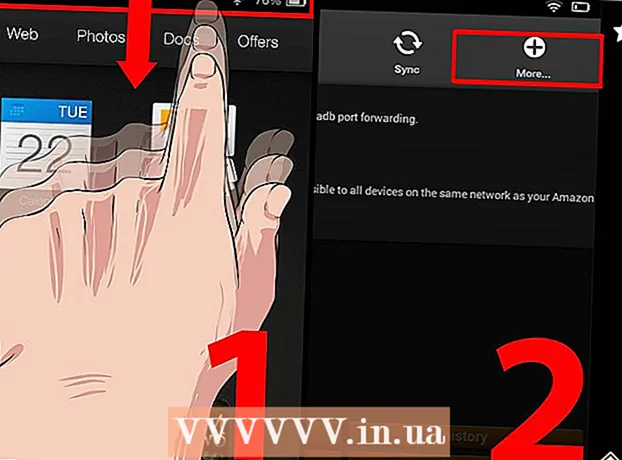लेखक:
Tamara Smith
निर्माण की तारीख:
19 जनवरी 2021
डेट अपडेट करें:
1 जुलाई 2024
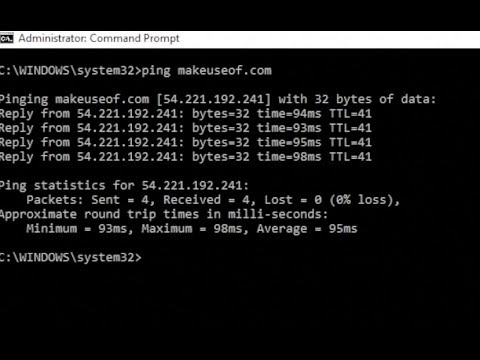
विषय
- कदम बढ़ाने के लिए
- भाग 1 का 2: दुभाषिया में सबसे महत्वपूर्ण और सबसे अधिक उपयोग किए जाने वाले कमांड की एक सूची दिखाएं
- भाग 2 का 2: एक विशिष्ट असाइनमेंट के लिए सहायता प्राप्त करना
क्या आप किसी विशेष कमांड को भूल गए हैं जिसे आप कमांड प्रॉम्प्ट के साथ उपयोग करना चाहते हैं? आप जल्दी से अधिकांश असाइनमेंट की एक सूची प्राप्त कर सकते हैं ताकि आप इस सूची को खोज सकें और अपनी ज़रूरत का पता लगा सकें। विशिष्ट कार्य के बारे में अतिरिक्त जानकारी प्राप्त करने के लिए आप उसी फ़ंक्शन का उपयोग कर सकते हैं। जानने के लिए नीचे देखें।
कदम बढ़ाने के लिए
भाग 1 का 2: दुभाषिया में सबसे महत्वपूर्ण और सबसे अधिक उपयोग किए जाने वाले कमांड की एक सूची दिखाएं
 ध्यान दें; TAKEOWN, NETSH, और कई अन्य "घुसपैठ" आदेशों पर यहां चर्चा नहीं की जाएगी।
ध्यान दें; TAKEOWN, NETSH, और कई अन्य "घुसपैठ" आदेशों पर यहां चर्चा नहीं की जाएगी।- अधिक आदेशों के लिए (लेकिन सभी नहीं) आप Microsoft टेक्नेट की वेबसाइट https://technet.microsoft.com/en-au/library/bb490890.aspx पर जा सकते हैं
 यह देखने के लिए कि आपके दुभाषिया में क्या है, और कौन से प्रोग्राम इसका उपयोग कर रहे हैं, cmd फ़ोल्डर पर जाएं। कंप्यूटर पर जाएँ ---> C: ---> विंडोज़ ---> System32। एप्लिकेशन प्रकार के साथ प्रोग्राम (एक्सटेंशन के साथ .exe और एक्सटेंशन का नहीं। Dll) आपके सिस्टम पर दुभाषिया के वर्तमान निष्पादन योग्य कमांड हैं।
यह देखने के लिए कि आपके दुभाषिया में क्या है, और कौन से प्रोग्राम इसका उपयोग कर रहे हैं, cmd फ़ोल्डर पर जाएं। कंप्यूटर पर जाएँ ---> C: ---> विंडोज़ ---> System32। एप्लिकेशन प्रकार के साथ प्रोग्राम (एक्सटेंशन के साथ .exe और एक्सटेंशन का नहीं। Dll) आपके सिस्टम पर दुभाषिया के वर्तमान निष्पादन योग्य कमांड हैं।  एक बार कमांड विंडो खोलने के बाद, कमांड प्रॉम्प्ट पर जाएं और एप्लिकेशन का नाम / के साथ टाइप करें? विशेषता (नीचे देखें) या कमांड के बाद शब्द / सहायता टाइप करें और देखें कि यह क्या करता है और आप इसका उपयोग कैसे कर सकते हैं।
एक बार कमांड विंडो खोलने के बाद, कमांड प्रॉम्प्ट पर जाएं और एप्लिकेशन का नाम / के साथ टाइप करें? विशेषता (नीचे देखें) या कमांड के बाद शब्द / सहायता टाइप करें और देखें कि यह क्या करता है और आप इसका उपयोग कैसे कर सकते हैं।  कमांड विंडो खोलें। आप कमांड विंडो को दबाकर खोल सकते हैं ⊞ जीत+आर भागो बॉक्स खोलने के लिए अध्यक्ष एवं प्रबंध निदेशक। विंडोज 8 उपयोगकर्ता भी क्लिक कर सकते हैं ⊞ जीत+एक्स और मेनू से कमांड प्रॉम्प्ट का चयन करें।
कमांड विंडो खोलें। आप कमांड विंडो को दबाकर खोल सकते हैं ⊞ जीत+आर भागो बॉक्स खोलने के लिए अध्यक्ष एवं प्रबंध निदेशक। विंडोज 8 उपयोगकर्ता भी क्लिक कर सकते हैं ⊞ जीत+एक्स और मेनू से कमांड प्रॉम्प्ट का चयन करें।  आदेशों की सूची प्राप्त करें। प्रकार मदद और दबाएँ ↵ दर्ज करें। उपलब्ध आदेशों की एक सूची दिखाई देती है। सूची वर्णमाला क्रम में है।
आदेशों की सूची प्राप्त करें। प्रकार मदद और दबाएँ ↵ दर्ज करें। उपलब्ध आदेशों की एक सूची दिखाई देती है। सूची वर्णमाला क्रम में है। - सूची आमतौर पर कमांड विंडो से अधिक लंबी है, इसलिए आपको संभवतः उस कमांड को खोजने के लिए स्क्रॉल करना होगा जिसकी आपको आवश्यकता है।
- Windows के आपके संस्करण के आधार पर सूची थोड़ी भिन्न होती है, क्योंकि कमांड कभी-कभी जोड़ी या हटा दी जाती हैं।
- लिस्टिंग के बगल में असाइनमेंट का संक्षिप्त विवरण प्रदर्शित किया जाएगा।
- आप असाइनमेंट कर सकते हैं मदद किसी भी समय कमांड विंडो में।
भाग 2 का 2: एक विशिष्ट असाइनमेंट के लिए सहायता प्राप्त करना
 कमांड प्रॉम्प्ट खोलें। आप दबाकर कमांड प्रॉम्प्ट खोल सकते हैं ⊞ जीत+आर भागो बॉक्स खोलने के लिए और पत्र दर्ज करें अध्यक्ष एवं प्रबंध निदेशक में टाइप करें। विंडोज 8 में आप प्रेस भी कर सकते हैं ⊞ जीत+एक्स और मेनू से कमांड प्रॉम्प्ट का चयन करें।
कमांड प्रॉम्प्ट खोलें। आप दबाकर कमांड प्रॉम्प्ट खोल सकते हैं ⊞ जीत+आर भागो बॉक्स खोलने के लिए और पत्र दर्ज करें अध्यक्ष एवं प्रबंध निदेशक में टाइप करें। विंडोज 8 में आप प्रेस भी कर सकते हैं ⊞ जीत+एक्स और मेनू से कमांड प्रॉम्प्ट का चयन करें।  प्रकार मददआदेश का पालन किया। उदाहरण के लिए, यदि आप "mkdir" कमांड के बारे में अधिक जानना चाहते हैं, तो टाइप करें mkdir की मदद करें और दबाएँ ↵ दर्ज करें। अतिरिक्त जानकारी नीचे प्रदर्शित की जाएगी।
प्रकार मददआदेश का पालन किया। उदाहरण के लिए, यदि आप "mkdir" कमांड के बारे में अधिक जानना चाहते हैं, तो टाइप करें mkdir की मदद करें और दबाएँ ↵ दर्ज करें। अतिरिक्त जानकारी नीचे प्रदर्शित की जाएगी।  उपलब्ध कराई गई जानकारी की समीक्षा करें। आपके द्वारा प्राप्त की जाने वाली जानकारी की मात्रा असाइनमेंट पर निर्भर करती है और यह कितनी जटिल है। मदद केवल असाइनमेंट को सही तरीके से कैसे वाक्यांश दे, या सामान्य रूप से इसके साथ अधिक करने के बारे में जानकारी प्रदान कर सकती है।
उपलब्ध कराई गई जानकारी की समीक्षा करें। आपके द्वारा प्राप्त की जाने वाली जानकारी की मात्रा असाइनमेंट पर निर्भर करती है और यह कितनी जटिल है। मदद केवल असाइनमेंट को सही तरीके से कैसे वाक्यांश दे, या सामान्य रूप से इसके साथ अधिक करने के बारे में जानकारी प्रदान कर सकती है।